win10显示屏颜色怎么校准正常 1、进入设置-系统; 2、打开显示界面,在右侧底部点击【高级显示设置】,如图: 3、拖动到下面找到【颜色设置】,在下面点击 颜色校准,如图: 4、下一

1、进入设置-系统;

2、打开显示界面,在右侧底部点击【高级显示设置】,如图:
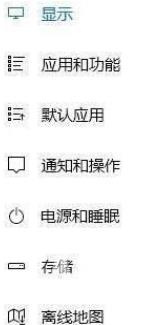
3、拖动到下面找到【颜色设置】,在下面点击 颜色校准,如图:
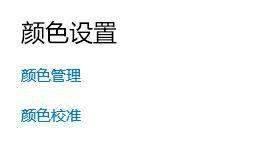
4、下一步到伽马设置,先点重置,然后往上调节模块,一般调1~2档,调高了容易屏幕发白失真,这个按个人喜好了。当然不调也无所谓,跳过也可以,如图:

上述就是小编带来win10显示屏颜色怎么校准正常的具体操作步骤啦,大家更快去应用中按照文中的顺序操作一番吧!关注我们每天还可以获得更多操作教程哦~
